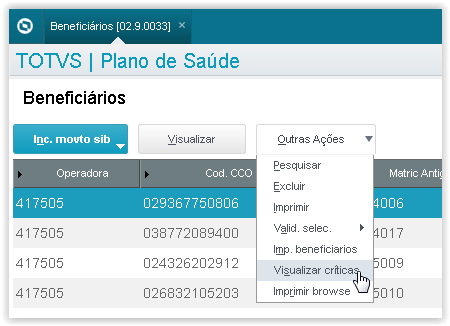Histórico da Página
| Índice | ||
|---|---|---|
|
Procedimento para Implantação
Antes de iniciar a utilização da Central de Obrigações é necessário realizar todos os passos do procedimento de implantação para que as movimentações e validações funcionem corretamente.
Cadastro da Obrigação
| Incluir Página | ||||||
|---|---|---|---|---|---|---|
|
Importação de Produtos
Realize a importação de produtos conforme o sistema de Gestão de Planos de Saúde da Operadora.
Para Operadoras de saúde que utilizam o Protheus - SIGAPLS clique aqui para visualizar os procedimentos de importação de produtos.
Validação de Produtos
Incluir Página Validações e Críticas Produtos SIB Validações e Críticas Produtos SIB Validação de Produtos e Planos Validação de Produtos e Planos
Importação de Beneficiários
Realize a importação de beneficiários conforme o sistema de Gestão de Planos de Saúde da Operadora.
Para Operadoras de saúde que utilizam o Protheus - SIGAPLS clique aqui para visualizar os procedimentos de importação de produtos.
Validação de Beneficiários
Incluir Página Validações e Críticas Beneficiários SIB Validações e Críticas Beneficiários SIB
Críticas de Espelho Unificado(.CNX)
Para uma melhor utilização e visualização das críticas de espelho, a Central de obrigações disponibiliza nessa tela a funcionalidade de importação do aquivo de .CNX
- Acesse Acesse o menu Miscelânea / Central de Obrigações / SIB / Críticas de Espelho
- Clique Selecione o menu "Outras Ações" e Clique na opção de Importar CNX.
- O sistema apresenta a tela de importação de Beneficiários.
- Clique no botão Param.
- Informe o local do arquivo que será importado.
- Clique no botão Ok na janela de perguntas
- Neste momento o sistema irá iniciar a importação.
- Clique no botão Fechar na janela de aviso de término da importação.
...
- Selecione a opção Sim para iniciar a validação.
- Clique no botão Param.
- Selecione a Operadora Padrão e a Data de Referência.
- Clique em OK na tela de seleção e OK na tela de pergunte.
- A validação será iniciada.
Após a importação podemos atualizar a tela de críticas acessando o menu "Outras Ações" e clicar clicando em "Atualizar" :
no menu principal.
Caso queira validar posteriormente pelo menu de "Outras Ações", basta acessar essa opção:
Agrupar Críticas
A opção de agrupar críticas é responsável por agrupar as críticas de espelho filtradas pelo código, contendo nela a opção de Detalhar as críticas que permite:
- Visualizar mostra detalhes da crítica.
- Visualiza cadastro mostra detalhes do beneficiário.
- Comparar ANS X Central mostra a diferença entre benef ans e central
- Enviar Alteração ANS selecionando a crítica pela "box" (mark) na lateral da tela
Menu Outras Ações
- Enviar Alteração ANS selecionando a crítica pela "box" (mark) na lateral da tela..
- Exibir Dif. CNX exibe as diferenças entre o Benef x CNX.
- Importar CNX importa o arquivo cnx disponibilizado pela ANSAtualizar após importar o cnx, se torna possível atualizar as críticas na tela.
- Validar o CNX valida o arquivo CNX que foi importado.
- Exibir Dif. CNX exibe as diferenças entre o Benef x CNX.
- Visualizar Beneficiário exibe os detalhes do beneficiário posicionado.
Importação do Espelho de Dados da ANS (.CNX)
Para poder realizar uma equalização entre a base da ANS e a da Operadora, a Central de obrigações disponibiliza a funcionalidade de importação do arquivo CNX da ANS e posterior comparação entre os dados importados.
...
A rotina permite também realizar a (re)importação do arquivo CNX quando necessário pela opção "Import arq CNX".
Procedimento para Configuração
Incluir Página Parâmetros de Configuração - SIB Parâmetros de Configuração - SIB
Para Operadoras de saúde que utilizam o Protheus - SIGAPLS deve-se configurar os parâmetros abaixo
Incluir Página SIGAPLS - Parâmetros de Configuração SIGAPLS - Parâmetros de Configuração
Schedule de Validação de Dados de Beneficiários
| Incluir Página | ||||
|---|---|---|---|---|
|
Schedule de Validação de Espelho ANS
| Incluir Página | ||||
|---|---|---|---|---|
|
...
- Acesse o menu Miscelânea / Central de Obrigações / Beneficiários (PLSMVCBENE)
- Clique em Outras Ações > Visualizar Críticas
- Na tela de críticas, selecione a crítica gerada pela validação, depois clique em Outras Ações > Env. Alt. ANS
Schedule de Envio de e-mails
| Incluir Página | ||||
|---|---|---|---|---|
|
Resumo de Movimentações SIB via aplicativo Meu Protheus
É possível receber notificações com o Resumo de Movimentações SIB no celular via aplicativo Meu Protheus.
| Incluir Página | ||||
|---|---|---|---|---|
|
Procedimento para Utilização
Visualizar movimentações
- Acesse o menu Miscelânea / Central de Obrigações / Painel de Obrigações (PLSMVCCENTRAL).
- Dentro da view de compromissos selecione o compromisso do mês corrente e clique em Obrigações / SIB / Movimen. SIB.
- Nesta tela são exibidas todas as movimentações do mês do compromisso selecionado e todas as movimentações anteriores que não foram enviadas para a ANS ainda.
- Ao ser incluída, a movimentação é validada pela Central de Obrigações e pode ficar com o Status Válido ou Inválido.
- Se necessário realizar a validação de forma manual novamente pode-se utilizar o botão
Visualizar críticas de movimentações
- Acesse o menu Miscelânea / Central de Obrigações / Painel de Obrigações (PLSMVCCENTRAL).
- Dentro da view de compromissos selecione o compromisso do mês corrente e clique em Obrigações / SIB / Movimen. SIB.
- Selecione a movimentação.
- Clique em Outras Ações / Criticas.
- Serão exibidas todas as críticas da movimentação.
- Se necessário visualizar os dados do Beneficiário para conferência clique em Outras Ações > Visualizar Cadastro
- Será aberta uma tela com os dados do Beneficiário na Central de Obrigações. A tela é dividida entre os dados do beneficiário e o histórico de movimentações do beneficiário.
Cancelar/Reativar Movimentação
Se o usuário realizar um ajuste em um beneficiário e não desejar informar a ANS pode cancelar a movimentação.
- Acesse o menu Miscelânea / Central de Obrigações / Painel de Obrigações (PLSMVCCENTRAL)
- Dentro da view de compromissos selecione o compromisso do mês corrente e clique em Obrigações / SIB / Movimen SIB.
- Selecione a movimentação.
- Clique em Outras Ações / Cancelar mvto.
- É solicitada a confirmação.
- E o status da Movimentação muda para Cancelado.
- O processo pode ser revertido pela opção Outras Ações / Reativar mvto.
- Ao reativar uma movimentação, o status fica como Valid Pdte.
- Será necessário validar a movimentação manualmente para ela poder ficar válida ou inválida novamente.
- Clique em
- Será exibida a mensagem
- Aguarde alguns momentos e clique em Visualizar para conferir o novo status da movimentação.
Incluir manualmente movimentação
Movimento de Inclusão
- Acesse o menu Miscelânea / Central de Obrigações / Beneficiários (PLSMVCBENE)
- Selecione um ou mais beneficiários
- Clique na opção Inc. movto SIB > Inclusão
- Se o beneficiário não possuir CCO, será criada uma movimentação de inclusão para ele.
Caso contrário será exibida a mensagem - Se a oepração de um ou mais beneficiários não for incluída, uma mensagem como essa será exibida
- Informe se deseja baixar o log das movimentações não incluídas. Caso o processamento tenha sido executado em segundo plano, o arquivo será salvo na pasta sib do servidor.
- A movimentação deve ser validada manualmente para poder ser enviada para o SIB.
Movimento de Cancelamento / Reativação
Segue a mesma lógica do movimento de inclusão. Será validado se o beneficiário possui data de bloqueio e reativação.
Gerar Arquivo SBX
Apenas as movimentações com o status Válido ou Crit. ANS serão enviadas no arquivo.
- Acesse o menu Miscelânea / Central de Obrigações / Painel de Obrigações (PLSMVCCENTRAL)
- Dentro da view de compromissos clique em Obrigações > Gerar Arquivo Envio
- Preencha os parâmetros
- Data de: Data de inicio das movimentações que serão enviadas
- Data até: Data final das movimentações que serão enviadas
- Salvar em: Pasta em que será salvo o arquivo
- Gerar Log: Indica se será gerado log da operação no servidor.
- Operadora: Código da operadora na ANS
- Increm. Seq: Indica se o sequencial do arquivo será incrementado ou se deve pegar o sequencial informado no parâmetro MV_PLSEQSIB.
- Envia Critic.: Indica se deve reenviar movimentações anteriores que foram criticadas pela ANS em algum arquivo RPX.
- Envia Pdtes Antigos: Indica se deve enviar todas as movimentações pendentes com data menor que a Data até informada.
- Será gerado o arquivo e apresentada as estatísticas da geração
- Arquivo gerado
- As movimentações no arquivo seguem a ordem em que foram geradas, ou seja, se um beneficiário foi incluído, cancelado e reativado serão enviadas nessa ordem as movimentações.
- As movimentações de retificação enviarão somente os dados modificados, evitando assim criticas da ANS a dados não relacionados a alteração.
- Após a geração do arquivo, todas as movimentações que foram enviadas serão marcadas com o nome do arquivo na Central de Obrigações
- Caso existam beneficiários que não foram enviados por estarem criticados, será gerado um relatório .csv no mesmo local do arquivo .sbx
Gerenciar arquivos SBX gerados
- Acesse o menu Miscelânea / Central de Obrigações / Painel de Obrigações (PLSMVCCENTRAL)
- Dentro da view de compromissos clique em Obrigações > SIB > Histórico Arq SBX
- Serão listados os arquivos gerados.
- Clicando em visualizar é possível ver detalhes do arquivo, as movimentações enviadas e as críticas do arquivo retorno, se já importado.
- Ao clicar em excluir, o sistema apaga o registro do arquivo, retira o nome do arquivo das movimentações que tinham sido enviadas e revalidas estas movimentações. Por esse motivo, o processo de exclusão pode demorar um pouco para ser concluído.
- Clicando em outras ações → download , é possível baixar novamente o arquivo gerado.
Importar Arquivo retorno (RPX)
- Acesse o menu Miscelânea / Central de Obrigações / Painel de Obrigações (PLSMVCCENTRAL)
- Dentro da view de compromissos clique em Obrigações > SIB > Impor Arq Ret
- Informe o arquivo que será importado.
- Após a importação serão apresentadas as estatísticas que vieram no próprio arquivo.
- Acesse o menu Miscelânea / Central de Obrigações / Painel de Obrigações (PLSMVCCENTRAL)
- Dentro da view de compromissos clique em Obrigações > SIB > Benef. Não Env. a ANS
- Selecione o diretório no qual será gravado o arquivo .json com os beneficiários exportados.
...